とはいえ、いきなり上書きインストールするわけにもいかないので、VHDブートにしています。
OS選択画面が日本語化されたようなので、そのあたりを見ていきたいと思います。
まずOS選択画面です。
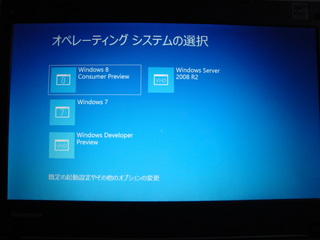
このノートPCには、Windows 8 Consumer Preview、Windows 7、Windows Developer Preview、そしてHyper-Vテスト用のWindows Server 2008 R2が入っています。
あと、Windows Developer Preview、Windows Server 2008 R2のアイコンが"VHD"になっていますね。
画面の下のほうにある"既定の起動設定やその他のオプションの変更"がありますので、、さっそく選択してみます。
そうすると、今までbcdeditで設定していたことがここから直接変更できます。

OS選択画面を出す待ち時間は、以下の3種類から選択できるようになっています。
(これ以外の時間を設定したければ、bcdeditでやりましょう)
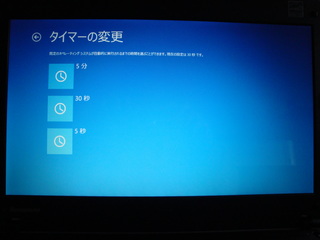
ここでは、"5秒"を選択しておきました。
次に"既定のオペレーティングシステムの選択"を選択してみると、当然のことながらOS選択画面で表示されたOSから既定にするものを設定できるようになっています。
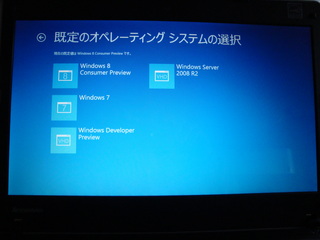
"オプションの選択"を選択してみます。

そうするとここでそのまま既定のOSを起動したり、電源OFFができたり、別バージョンのOSを選択したり、トラブルシューティングができることがわかりました。
"トラブルシューティング"を開いてみると、"PCのリフレッシュ"、"PCを初期状態に戻す"、"詳細オプション"という選択肢があります。

"PCのリフレッシュ"、"PCを初期状態に戻す"は、PCベンダーのリカバリプログラムが起動するようになるかもしれませんね。
"詳細オプション"を選択すると、"システムの復元"、"イメージでシステムを回復"、"自動修復"、"コマンドプロンプト"、"Windowsのスタートアップ設定"という障害回復系の選択肢が並んでいるようです。

製品版になった際は、このメニューから変更されると思いますが、OS選択画面からできることが非常に増えていることがわかります。こういう改良は大歓迎ですね。
0 件のコメント:
コメントを投稿